
خلاصه مقاله
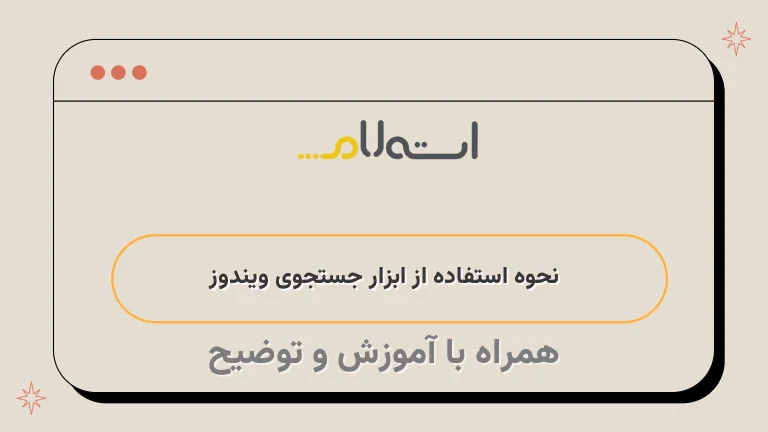
این مقاله درباره قابلیت جستجوی فایل در سیستم عامل ویندوز می باشد.
در این مقاله توضیح داده شده است که چگونه می توان از ابزار سرچ ویندوز برای پیدا کردن فایل های ذخیره شده در کامپیوتر استفاده کرد.
مقاله با توضیح اینکه این قابلیت در نسخه های جدید ویندوز بهبود یافته است، نحوه کار با این قابلیت را توضیح داده است.
همچنین روش های مختلف جستجوی فایل در ویندوز و نحوه استفاده از فیلترها را نیز توضیح داده است.
این مقاله به همراه لینک های دیگری برای مقالات مرتبط درباره جستجوی فایل در ویندوز ارائه کرده است.
به طوری که خواننده می تواند تمامی مقالات را بخواند تا اطلاعات زیادتری درباره این موضوع کسب کند.

احتمالا بارها برایتان اتفاق افتاده ه به یکی از فایل های ذخیره شده روی کامپیوتر خود احتیاج داشته باشید اما نتوانید آن را پیدا کنید.
برای مثال ممکن است ندانید یکی از اسناد کاری خود را به کدام پوشه منتقل کرده و یا تحقیقات درسی را در چه درایوی ذخیره سازی نموده اید.
در چنین شرایطی شما می توانید از قابلیت سرچ ویندوز کمک بگیرید و فایل دلخواهتان را به آسانی پیدا کنید.
در همین راستا در این مقاله شبکه استعلام قصد داریم به روش های مختلف جستجوی فایل در ویندوز بپر دازیم و نحوه استفاده از قابلیت جستجوی ویندوز را به شما عزیزان آموزش دهیم.
همچنین پیشنهاد می کنیم دیگر مقالات ما را نیز در این خصوص مانند اضافه کردن فونت به ورد ، وصل نشدن کامپیوتر به اینترنت و آپدیت ویندوز 10 مطالعه فرمایید.
بررسی قابلیت سرچ ویندوز
اگر تا به حال از سیستم عامل ویندوز XP استفاده کرده باشید، حتماً تصویری از یک سگ کارتونی که هنگام جستجوی فایلها برایتان نمایش داده میشد، به خاطر خواهید داشت.
در گذشته، برای پیدا کردن یک فایل خاص، مجبور بودید زمان زیادی را صرف انتظار برای سیستم کنید.
با این حال، نسخههای جدید ویندوز قادرند تمامی فایلهای شما را بررسی کنند و یک فهرست از نام و سایر اطلاعات آنها را تهیه کنند.
به همین دلیل، زمانی که عبارتی را جستجو میکنید، سیستم میتواند با سرعت بالاتری آن را بررسی کرده و تمامی فایلهایی که با این نام در سیستم ذخیره شده اند را برایتان نشان دهد.
علاوه بر وارد کردن نام فایل، میتوانید از فیلترهایی مانند تاریخ و فرمت نیز استفاده کنید تا جستجو را محدود کرده و به نتیجه مطلوب خود برسید.
اگر مکان تقریبی فایلی که به دنبالش هستید را میدانید، میتوانید به جای جستجو در کل کامپیوتر، تنها در درایو یا فولدر مربوطه جستجو کنید، به این ترتیب سیستم وقت خود را صرف بررسی سایر فایلها نمیکند.
در ادامه، قابلیتهای جستجوی ویندوز را بررسی خواهیم کرد.
نحوه کار با ابزار جستجوی ویندوز
در ویندوز 7 ، به راحتی می توانید فایل های موردنظرتان را در منوی استارت جستجو کنید.
اما در ویندوز 8 ، کافی است کلید ویندوز را فشار داده و سپس عبارت دلخواهتان را سرچ کنید.
برای مثال ، اگر می خواهید فایل های مربوط به ویندوز را پیدا کنید ، Windows" را تایپ کنید.
از این طریق ، سیستم سرچ ویندوز را انجام می دهد و تمامی فایل هایی که windows" در نامشان وجود دارد را برای شما نمایش می دهد.
سپس شما می توانید هر یک از این فایل ها را که می خواهید ، انتخاب کرده و باز کنید.
"برای جستجوی فایل در ویندوز، شما میتوانید به سادگی در صفحه Windows Explorer عمل کنید.
فقط کافیست درایو یا فایل مورد نظر خود را باز کنید و سپس نام مورد نظرتان را در کادر جستجوی ویندوز تایپ کنید.
با انجام این کار، سیستم فقط فولدر یا درایو مورد نظر شما را برای یافتن فایل خاصی جستجو میکند.
"
از طرف دیگر، سرچ ویندوز با امکانات پیشرفته، به شما اجازه میدهد که از فیلترهای مختلفی مانند حجم و تاریخ استفاده کنید.
برای فعالسازی این فیلترها، کافیست در هنگام جستجو، روی فیلتر مورد نظرتان کلیک کنید و تصویر مشابهی را مشاهده خواهید کرد.
اگر به دنبال فایلهای خاصی برای سرچ در دستهبندیهای مختلف هستید، میتوانید از کد زیر استفاده کنید.
با این روش، میتوانید فقط فایلهایی را که به فرمت مورد نظر شما (مانند mp3) هستند، جستجو کنید.
توجه کنید که از استفاده از tag A (برای هایپرلینک)، Em (برای تاکید) و Strong (برای تشدید) در این کد استفاده شده است.
mp3.
*
شما می توانید عبارت mp3 را با فرمت دلخواهتان جایگزین کرده و از مواردی مانند *.
jpg ، *.
mp4 ، *.
doc و .
.
.
نیز استفاده کنید.
اگر می خواهید نام این فایلها شامل عبارت دلخواهتان باشد، برای مثال اگر می خواهید تنها تصاویری که در نامشان عبارت pen وجود دارد نمایش داده شوند، باید از فرمت زیر استفاده کنید:
pen*.
jpg*






